AMP(Accelerated Mobile Pages)は、モバイル表示を高速化するためのGoogle主導のフレームワークです。AMP対応ページでも広告収益化は可能で、Google AdSenseと連携することで、表示速度を損なわずに広告を配信できます。
AMP広告のメリット
- 表示速度が速い:ユーザー離脱率が低下し、SEOにも好影響
- 広告表示が安定:AMP専用タグでレイアウト崩れを防止
- Google AdSense対応:自動広告・手動広告の両方に対応
- 収益化の最適化:ページ読み込み速度と広告収益の両立が可能
AMP広告導入に必要な準備
- AMP対応のWordPressテーマまたはAMPプラグインの導入
- Google AdSenseアカウントの取得と審査通過
- AMP用広告タグの設置(headタグとbodyタグ)
AMP広告用スクリプトの貼り方
① <head></head>タグ内に貼るコード
<script async custom-element="amp-auto-ads"
src="https://cdn.ampproject.org/v0/amp-auto-ads-0.1.js">
</script>② <body>タグのすぐ後に貼るコード
<amp-auto-ads type="adsense"
data-ad-client="ca-pub-3988448746644720">
</amp-auto-ads>この2つのコードを正しく設置することで、AMPページ上に自動広告が表示されるようになります。WordPressの場合は、テーマファイルの編集や専用プラグインの利用で簡単に導入できます。
AMP広告の表示確認方法
AMP広告を導入したら、実際に広告が表示されているかを確認しましょう。以下の手順でチェックできます。
- ① AMPページのURLを取得:WordPressの場合、AMPプラグインが生成したURL(例:https://example.com/sample-page/amp)を使用
- ② Google AMPテストツールで確認:AMPテストページにURLを入力
- ③ 広告表示の有無を確認:「amp-auto-ads」タグが読み込まれているか、ブラウザで実際に表示されるかをチェック
AMP広告で収益化を最大化するコツ
- 広告の種類を最適化:自動広告だけでなく、手動でamp-adタグを使った配置も検討
- コンテンツとのバランス:広告の数が多すぎるとユーザー体験が悪化し、離脱率が上がる
- ページ速度の維持:AMPの高速表示を損なわないよう、画像の最適化や不要なスクリプトを排除
- 広告クライアントIDの正確な設定:data-ad-client=”ca-pub-XXXX”が正しく入力されているか確認
- Google AdSenseのポリシー遵守:禁止コンテンツや不正クリック対策を徹底
AMP広告導入時の注意点
- AMP対応テーマの制限:一部のWordPressテーマではAMP広告が正しく表示されないことがある
- JavaScriptの制限:AMPでは独自のJavaScriptが使用できないため、広告以外の機能に制限がある
- CSSの制限:AMPではCSSのサイズが50KBまでに制限されているため、デザイン調整が必要
- 広告表示までの時間差:AMP広告は読み込み後に表示されるため、即時表示されないことがある
- 収益の変動:AMP広告は通常の広告より収益が下がるケースもあるが、表示速度によるSEO効果でトータルではプラスになることも
まとめ:AMP広告導入で得られるメリットと最適な運用
- 高速表示と収益化の両立:AMP広告はSEOと収益のバランスを取るのに最適
- 導入はシンプル:headタグとbodyタグに専用コードを貼るだけ
- 収益最大化には工夫が必要:広告配置・コンテンツ設計・ポリシー遵守が鍵
AMP広告は、モバイルユーザーの体験を損なわずに収益化を実現する強力な手段です。Google AdSenseとの連携により、広告表示の最適化が可能になり、サイト運営者にとっては安定した収益源となります。導入前には、AMPの仕様と制限を理解し、テーマやプラグインとの相性を確認しておきましょう。
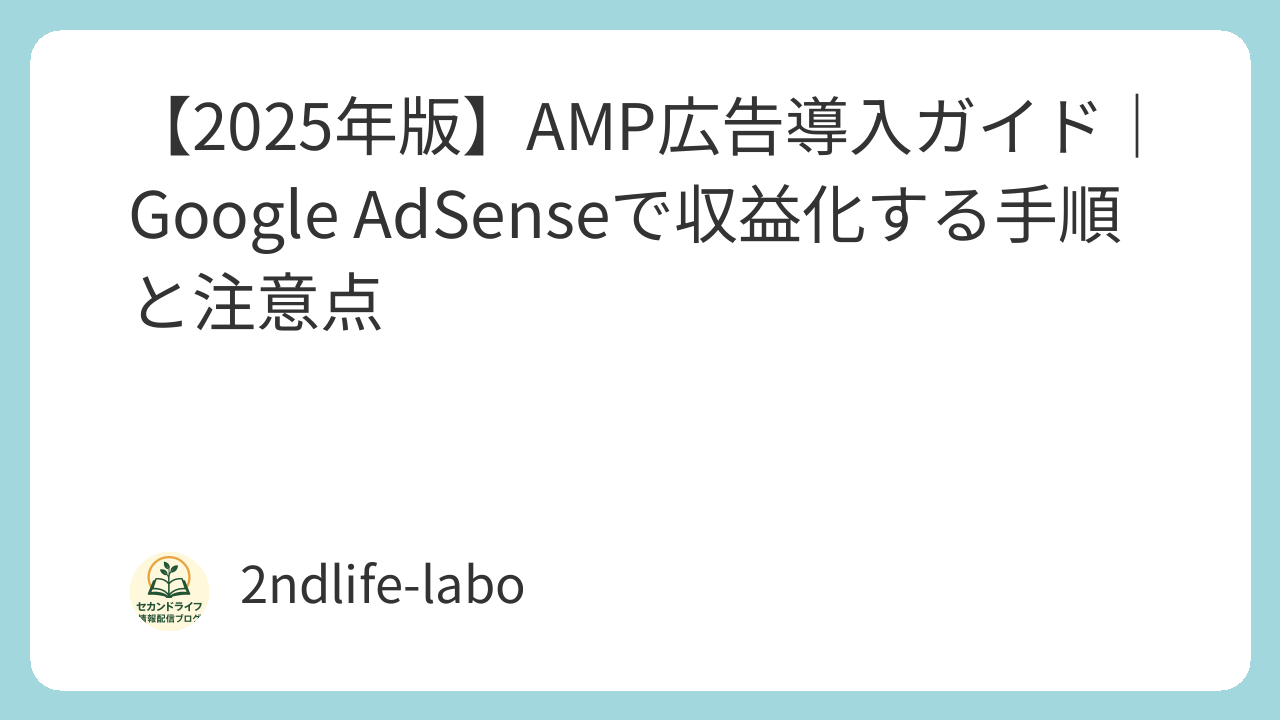

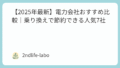
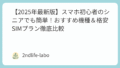
コメント